Como alterar seus emojis no Snapchat e Streaks (2022)
Veja como personalizar seus emojis no Snapchat – abra o Snapchat e toque na sua foto de perfil, depois toque no ícone de engrenagem para acessar suas configurações. Em seguida, role e toque em “Gerenciar” e toque em “Friend Emojis”. Selecione a categoria que deseja alterar e escolha o emoji que deseja usar para ela.
Os emojis de raias e amigos são uma ótima maneira de identificar seus relacionamentos com seus amigos no Snapchat. No entanto, você já se perguntou se poderia mude sua sequência e emojis de amigos, e se sim, como?
O método é simples e fácil. Você pode fazer isso em minutos e ter emojis personalizados para cada relacionamento do Snapchat.
Aqui está como alterar seus emojis no Snapchat no Android e no iPhone:
Conteúdo
Como alterar seus emojis de amigos em conversas
Alterar emojis de amigos no Android
Emojis Amigo ajudá-lo a acompanhar seus amigos no Snapchat com base no seu relacionamento no aplicativo. Embora o Snapchat tenha seus emojis de amigos padrão para seus amigos no aplicativo, você pode alterá-los para o que quiser. Veja como:
-
Abra o Snapchat no seu telefone/tablet e toque no ícone Bitmoji no canto superior esquerdo da tela para ir para sua página de perfil.
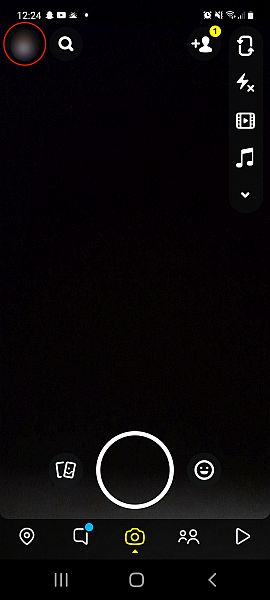
-
Quando estiver no seu perfil do Snapchat, toque no ícone de engrenagem no canto superior direito da tela para acessar o menu de configurações.
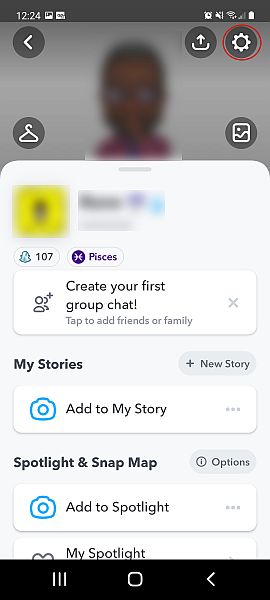
-
Nas suas configurações, role até ver ‘Personalizar Emojis’ e toque nele.
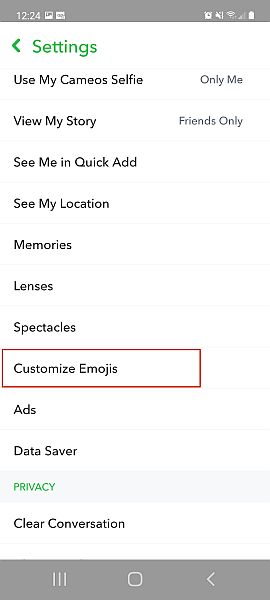
-
A página Personalizar Emojis exibirá todas as categorias de emojis de amigos disponíveis para você escolher. Selecione a categoria que deseja alterar. Para este tutorial, escolhi a categoria “Besties”.
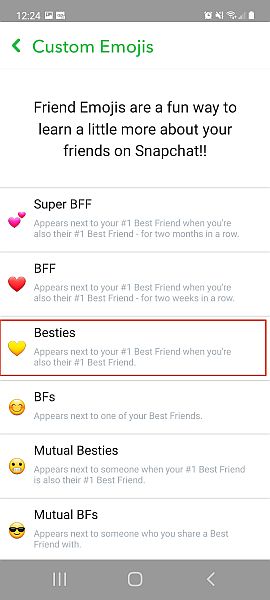
-
A partir daqui, você verá uma lista de emojis para escolher. Selecione o emoji que você deseja usar e, em seguida, toque na seta para trás na parte superior da página.
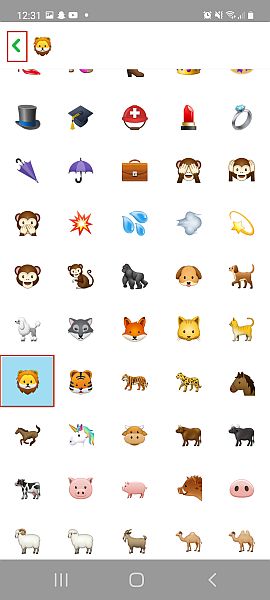
-
Você agora alterou com sucesso seu Friend Emoji no Snapchat no seu Android.
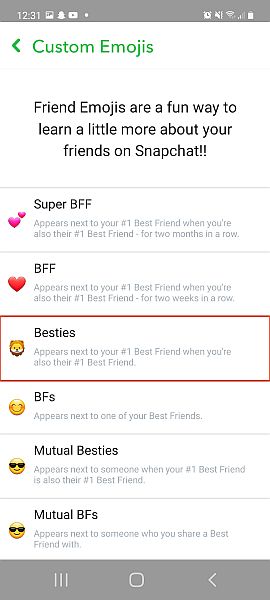
Aqui está um tutorial em vídeo mostrando como mudar seu Friend Emoji no Android:
Alterar emojis de amigos no iPhone
Personalizar os emojis dos seus amigos no iPhone é semelhante a fazê-lo no seu Android, com algumas pequenas diferenças. Aqui está como fazê-lo:
-
Abra o Snapchat e toque no ícone Bitmoji no canto superior esquerdo da tela para ir ao seu perfil do Snapchat.
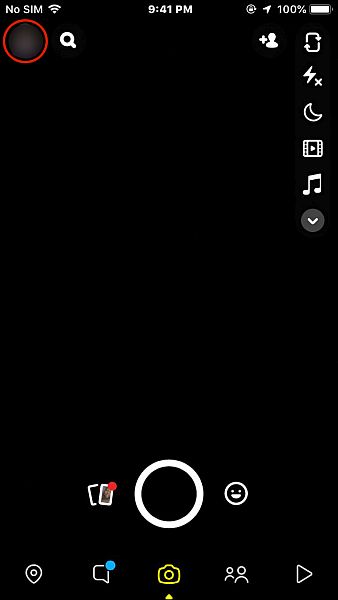
-
Em seguida, toque no ícone de engrenagem no canto superior direito da tela para ir para suas configurações.
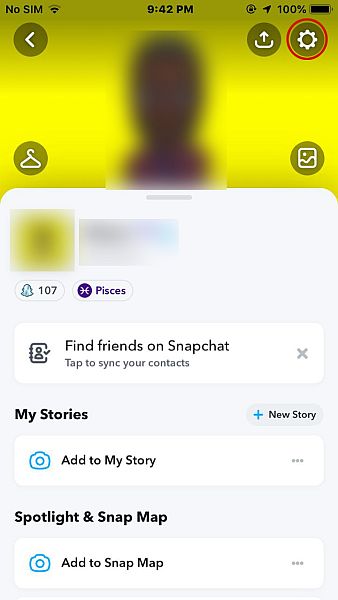
-
Quando estiver nas configurações, role a página até ver ‘Gerenciar’ e toque nele.
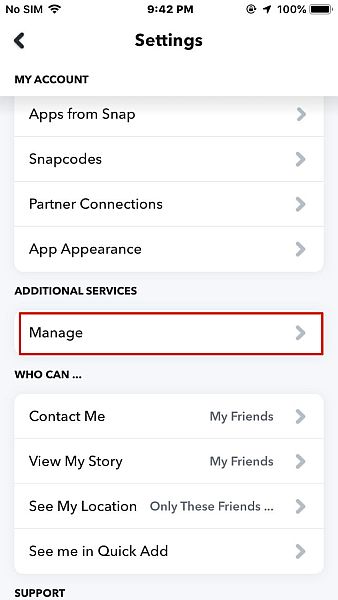
-
Depois de tocar em ‘Gerenciar’, torneira Friend Emojis da lista disponível, para ver as diferentes categorias de Friend Emojis.
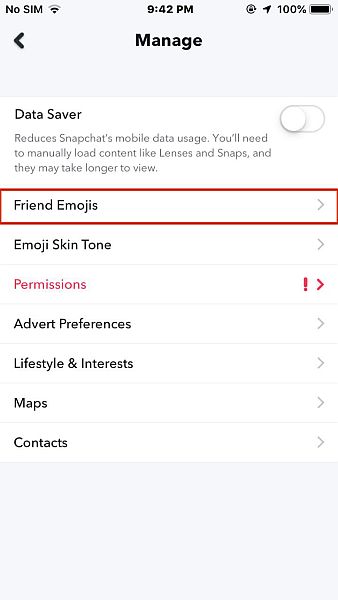
-
De a lista de Friend Emojis, selecione o que você deseja alterar. Para este tutorial, escolhi “Super BFFs”.

-
Agora você verá uma lista de emojis para escolher. Selecione o que você deseja usar para a categoria escolhida, em seguida, toque na seta para trás no canto superior esquerdo da tela.
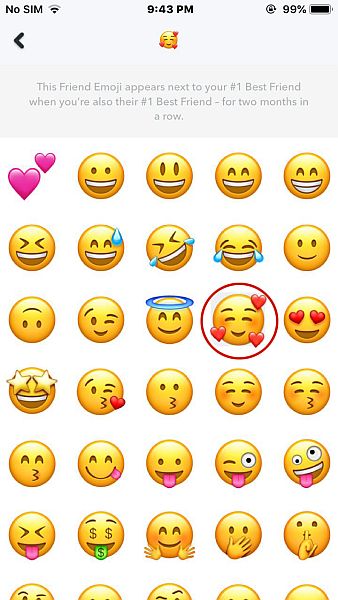
-
Agora, você conseguiu mudou seu Friend Emoji no Snapchat no seu iPhone.

Aqui está um tutorial em vídeo demonstrando como alterar seus emojis de amigos no iPhone:
Como alterar seus emojis de raias
Alterando seus emojis do Snapstreak no Android (vídeo)
Snapstreak Emojis, como Friend Emojis, podem ser facilmente alterados no Snapchat. Embora o aplicativo use automaticamente o emoji de fogo para representar um Snapstreak, você pode alterá-lo para qualquer emoji que desejar.
Veja como alterar seus Emojis do Snapstreak:
- Siga-nos etapas 1 – 3 dos emojis de amigos em mudança no Android seção.
-
Uma vez que você entrou no Seção ‘Personalizar Emojis’, role para baixo até encontrar a opção Snapstreak e toque nele.
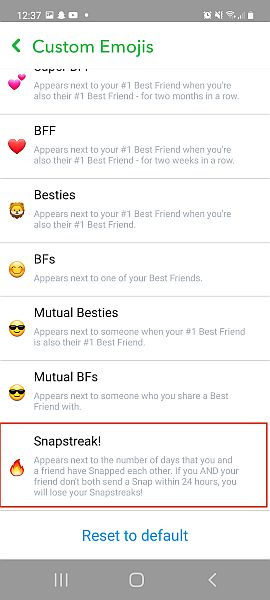
-
Da lista de emojis, selecione aquele que você deseja representar seu Snapstreak e toque no botão Voltar. Para este tutorial, escolhi o emoji de flor rosa.
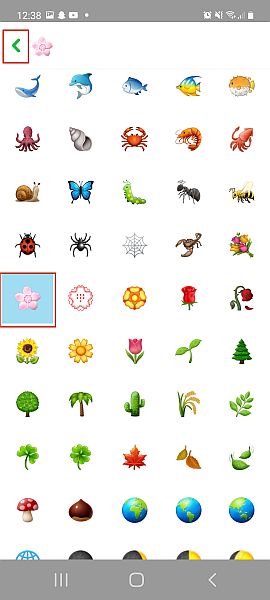
-
Lá você tem isso, você agora mudou seu Snapstreak Emoji
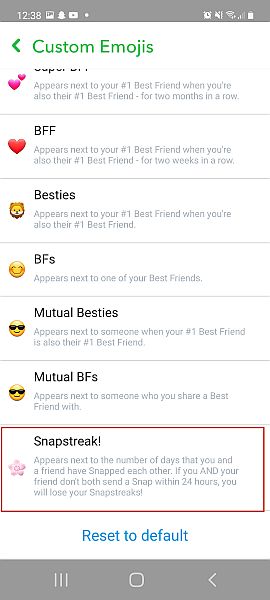
Se você preferir vídeos, aqui está nosso tutorial em vídeo mostrando como personalizar seus emojis do Snapstreak no Android:
Mudando seus emojis do Snapstreak no iPhone
Aqui está como mudar emojis em raias do Snapchat no seu iPhone:
- Siga-nos etapas 1 – 4 do método Alterar Emojis de Amigos no iPhone.
-
Depois de tocar em ‘Amigos Emojis’, role a lista até ver a opção “Snapstreak” e toque nela.
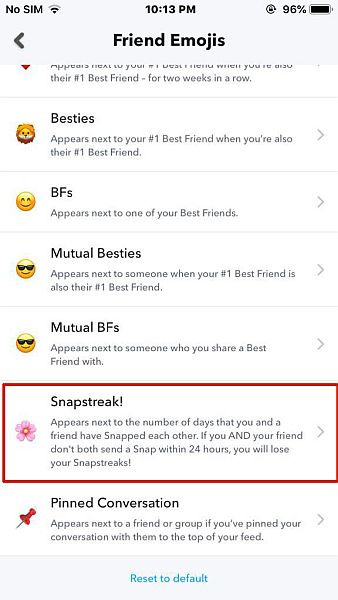
-
Da lista de emojis, selecione o que você deseja usar para Snapstreaks em seguida, toque no botão Voltar no canto superior esquerdo da tela.
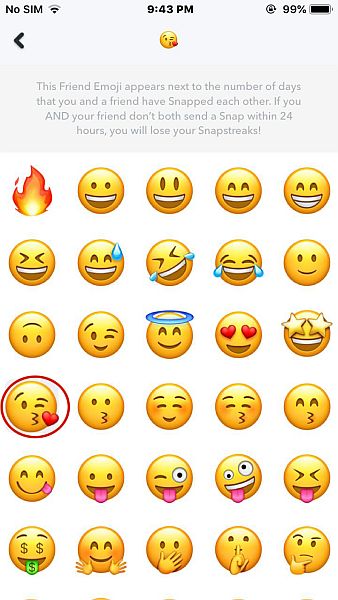
-
Você agora alterou com sucesso seu emoji do Snapstreak.
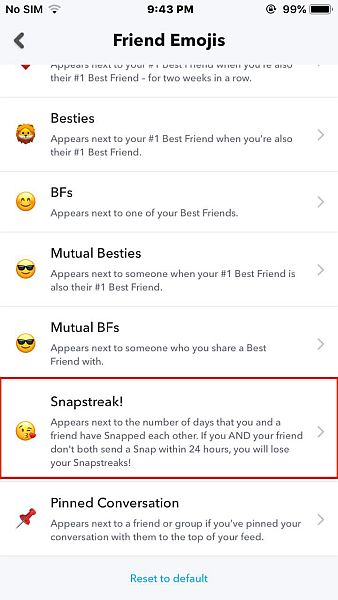
Aqui está um tutorial em vídeo mostrando como mudar seu emoji do Snapstreak no iPhone:
FAQ
Quando você altera os emojis de seus amigos no Snapchat, isso aparece no deles?
Quando você altera os emojis de seus amigos no Snapchat, eles não aparecem nos emojis deles. O emoji de amigo personalizado só aparece no seu Snapchat quando você o altera. No entanto, se você quiser ter emojis correspondentes, você e seus amigos podem escolher os mesmos emojis em suas respectivas contas do Snapchat.
Posso alterar meus emojis de sequência no Snapchat?
Você pode alterar seus Emojis de sequência no Snapchat. Vá para a seção “Personalizar Emojis” em suas configurações e, uma vez lá, role até ver a opção Snapstreak. Toque nele e escolha o emoji desejado na lista disponível. Depois de fazer isso, você mudou seu Emoji de sequência no Snapchat.
Como alterar seus emojis no Snapchat – Concluindo
O que você achou deste tutorial?
Como você pode ver, se você está se perguntando como mudar seus emojis no Snapchat, a solução é simples. Enquanto Emojis padrão do Snapchat são fofos, nem sempre funcionam para o relacionamento de todos.
É por isso que a capacidade de alterar seus emojis de amigos e raias é tão boa. Ele permite que você use um emoji preciso para descrever o relacionamento que você tem com seus amigos do Snapchat. Seja esse relacionamento fofo, sedutor ou brincalhão, você pode usar o emoji correto para representá-lo.
Compartilhe comigo nos comentários os emojis que você usou para substituir a sequência padrão do Snapchat e os emojis de amigos.
E não se esqueça de compartilhe este tutorial com seus amigos do Snapchat, para que eles também possam personalizar seus emojis de sequência e amigos.
Artigos Mais Recentes